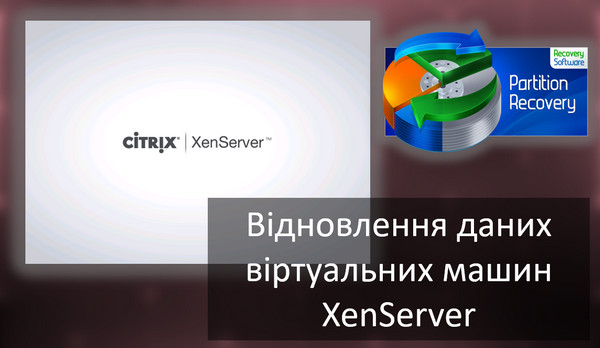Існує кілька способів відновити втрачені дані після повернення комп’ютера у вихідний стан або повернення до заводських налаштувань Windows 10 та 11.
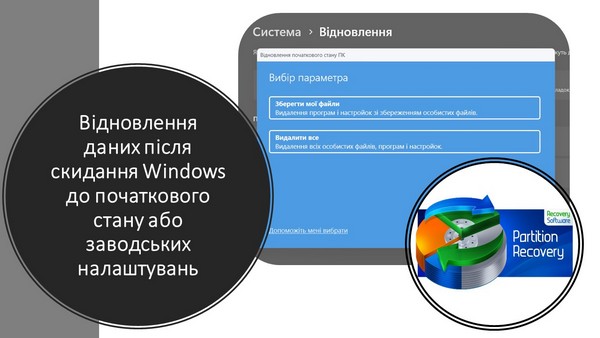
Зміст
- Відновлення даних із папки Windows.Old
- Відновлення даних із резервної копії Windows
- Програми відновлення даних
Відновлення даних із папки Windows.Old
Повернення комп’ютера до початкового стану – це, по суті, перевстановлення Windows. Але не чиста, на відформатований диск, а зі збереженням певних даних. Ця операція зберігає ім’я комп’ютера, активацію Windows, облікові записи. Може зберегти файли у профільних папках на диску С, якщо ми виберемо таку опцію.
Але ця операція не передбачає збереження програм та додатків, їх налаштувань, документів, проектів тощо. Після скидання Windows, програми необхідно знову встановити. А їх дані можна отримати з папки Windows.Old.
Windows.Old – це спеціальна папка для відновлення файлів після скидання Windows. Файли, які містяться в системних папках Program Files, PerfLogs, Users, AppData та ін. Ця папка створюється за допомогою:
- Скидання Windows до вихідного стану;
- При оновленні до нової версії Windows;
- При інсталяції Windows з інсталяційного носія з вибором типу інсталяції «Оновлення».
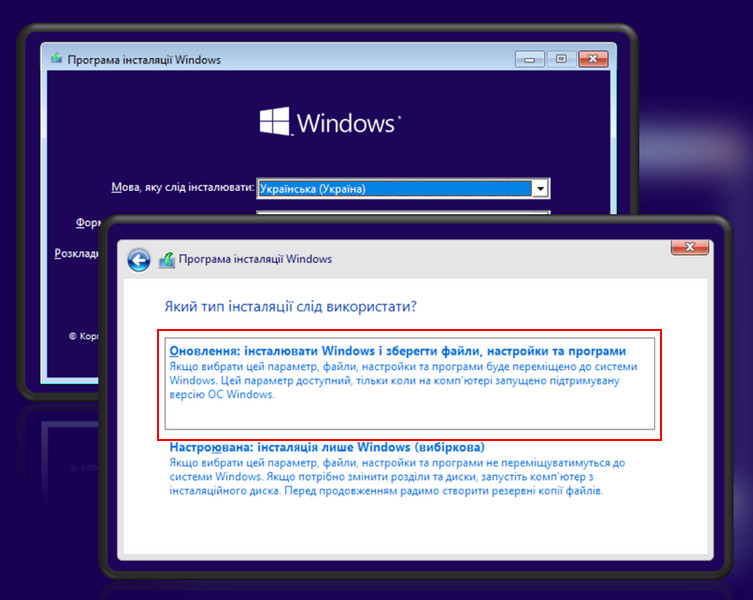
Після цих операцій папка Windows.Old з’являється в корені диска С.
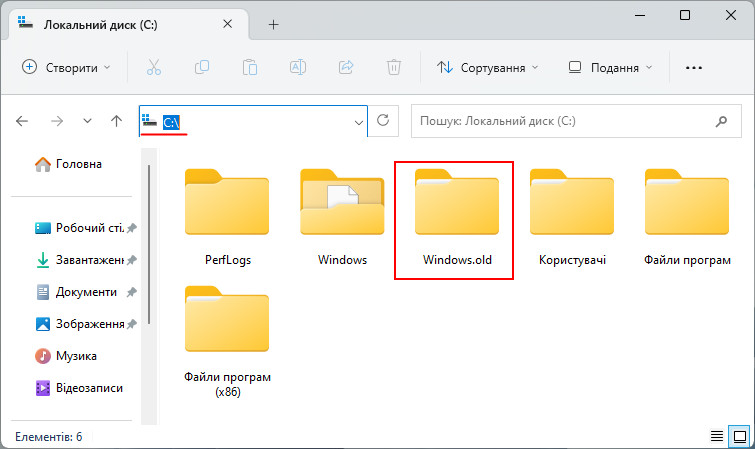
З неї можна повернути дані.
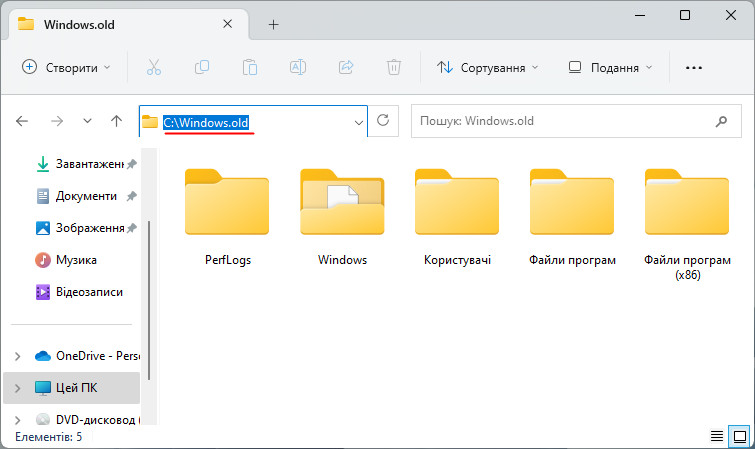
Детальніше про цю папку у статті «Відновлення файлів попередньої версії Windows (Windows.old)».
Примітка: у папки Windows.Old можуть бути певні терміни зберігання. Також цю папку можна видалити в рамках очищення операційної системи.
Відновлення даних із резервної копії Windows
Умовне рішення, як відновити дані після повернення до заводських налаштувань – резервні копії даних або Windows.
Якщо є резервна копія Windows, але вона не була використана для вирішення проблеми з комп’ютером, а скинулося до заводських налаштувань, цю копію можна використовувати для відновлення даних, відображених в образі операційної системи.
Багато програм для резервного копіювання передбачають підключення образів резервних копій для відображення у провіднику. Якщо резервне копіювання Windows виконувалося за допомогою системної функції архівації, то повернути файли з копії можна системними засобами.
Програми відновлення даних
Повернення даних після скидання настройок ПК, якщо папки Windows.Old немає, або скидання було виконано без збереження файлів користувача на диску С – це, по суті, те саме, як відновити дані після перевстановлення Windows. У таких випадках необхідно використовувати програми для відновлення даних.
Важливо: якщо в процесі скидання Windows до вихідного стану використовувалася функція очищення диска, а це знищення даних з метою неможливості їх відновлення, навіть у найефективніших програм шанси на відновлення даних вкрай малі.
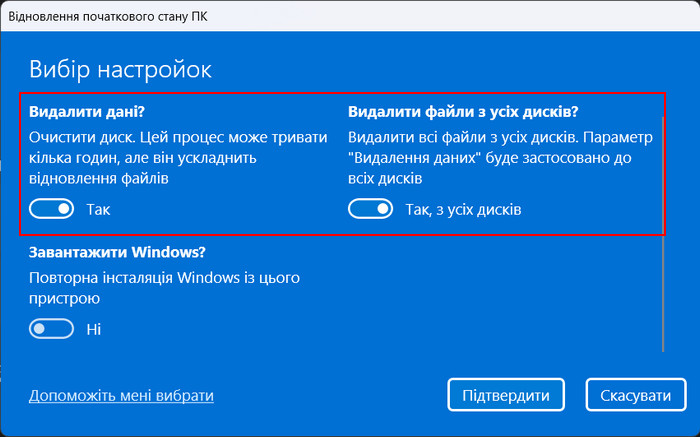
Утиліта Windows File Recovery
Додаток Windows для відновлення даних після видалення – консольна утиліта Windows File Recovery. Працює за допомогою командного рядка у Windows 10 та 11. Детально про роботу з нею у статті «Як користуватися Windows File Recovery».
Програма RS Partition Recovery
Якщо вбудований додаток від Windows не допоможе, треба вдатися до ефективних рішень щодо відновлення даних. Одне з таких рішень – програма RS Partition Recovery. Відновлює дані у складних випадках їх видалення, зокрема після форматування диска С.
Примітка: для відновлення даних з RAID-масиву жорстких дисків потрібно використовувати програму з підтримкою RAID – RS RAID Retrieve.
RS Partition Recovery дозволяє безкоштовно виконати аналіз щодо можливості відновлення даних. Якщо аналіз виявить необхідні нам дані, вони будуть гарантовано відновлені. Лише на етапі відновлення потрібно буде вирішити питання з ліцензією.
Завантажуємо та встановлюємо RS Partition Recovery.

Універсальне рішення для відновлення даних
Після запуску програми побачимо покроковий майстер відновлення даних. Можемо використовувати його.
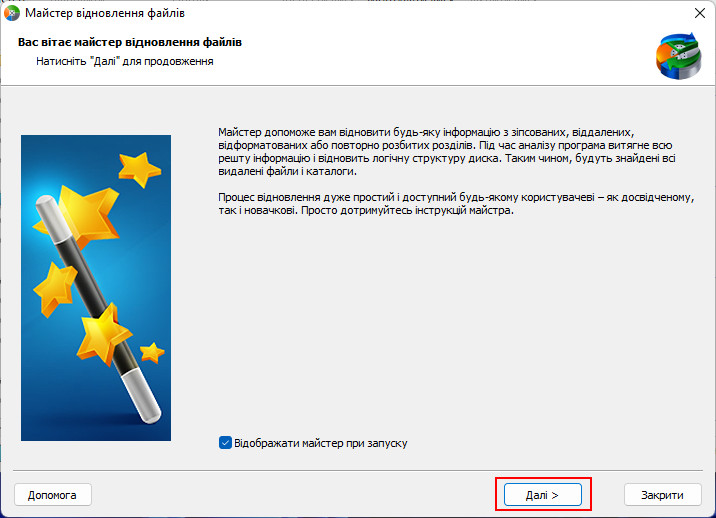
Визначаємо програмі область відновлення даних. Можемо вказати весь диск С, а можемо вказати конкретну папку профілю користувача, де раніше зберігалися втрачені дані.
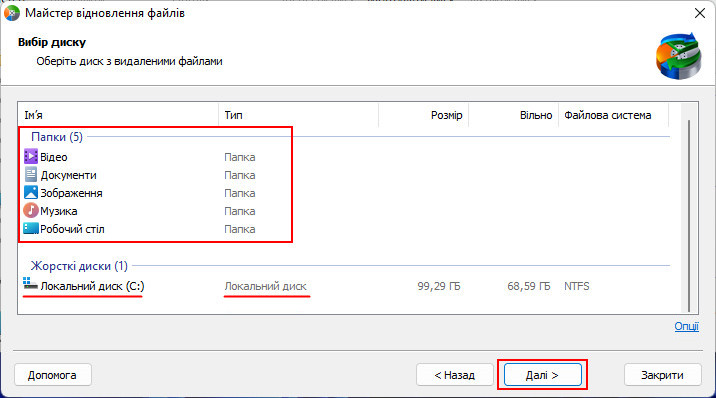
Далі слід зазначити тип аналізу даних, яких програма передбачає два. Один тип – швидке сканування. Це оперативний аналіз для нескладних випадків відновлення даних. Як, наприклад, недавнє їх видалення чи відсутність доступу до диска засобами операційної системи.
Інший тип – повний аналіз. Тривалий аналіз для складних випадків відновлення даних: форматування, видалення розмітки, нова ініціалізація диска, логічні пошкодження тощо.
Спочатку можна вибрати швидке сканування. Якщо вона не знайде дані, потім можна застосувати повний аналіз.
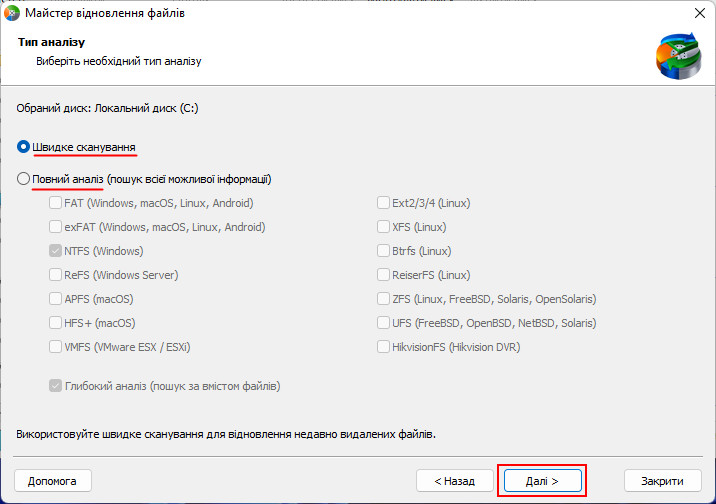
Які дані можна відновити, програма відобразить результати аналізу. Дані можна фільтрувати та сортувати за різними критеріями. Видалені дані відзначаються червоним хрестиком. І додатково представлені в окремій папці.
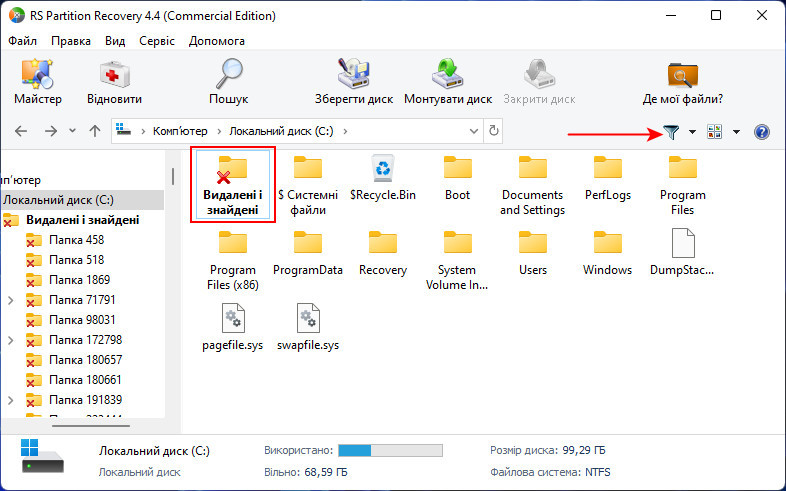
Зазначаємо дані, які потрібно відновити. Натискаємо кнопку «Відновити».
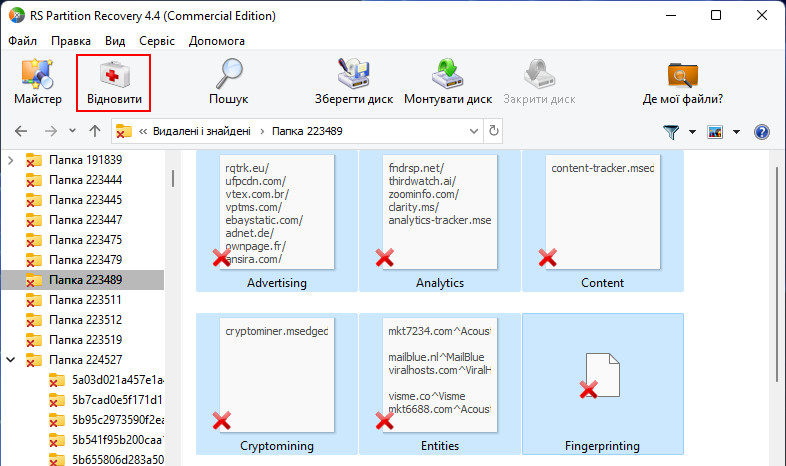
Вибираємо один із запропонованих способів збереження відновлених даних.
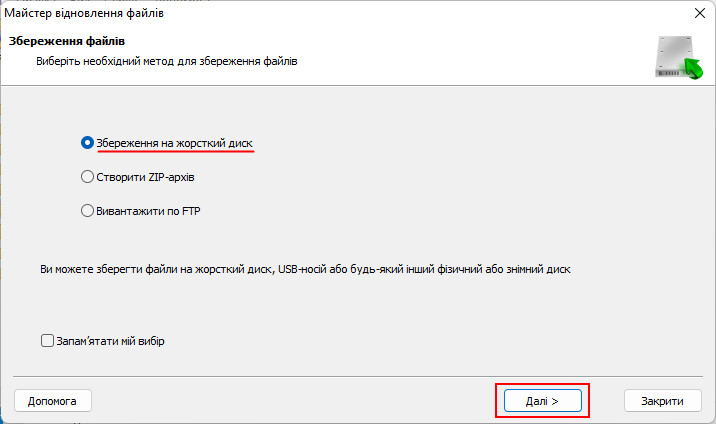
Вказуємо програмі шлях збереження цих даних. При виборі жорсткого диска цей шлях повинен бути вихідним, тобто. на диску С. Потрібно вибрати інший логічний диск комп’ютера або зовнішній носій. Натискаємо «Відновити».

На цьому все. Свої дані після відновлення отримуємо вказаним шляхом.